۵ قابلیت مخفی در کنترل سنتر اپل واچ که از آن بیخبرید!
کنترل سنتر اپل واچ فقط برای روشن و خاموش کردن وایفای نیست؛ در دل این بخش، ویژگیهایی پنهان شده که میتوانند تجربه کار با ساعت هوشمند اپل را متحول کنند. در این مطلب با ۵ قابلیت ناشناخته اما کاربردی این بخش آشنا میشوید.
تبلیغات
کنترل سنتر در اپل واچ، راهی سریع و آسان برای دسترسی به برخی از ویژگیهای کلیدی ساعت هوشمند است. به عنوان مثال، اگر میخواهید ببینید اپل واچتان چهقدر شارژ دارد، میتوانید دکمه کناری را فشار دهید تا کنترل سنتر آن ظاهر شود.
بسیاری از دسترسیهای موجود در کنترل سنتر میتوانند کارهای بیشتری از آنچه فکر میکند، انجام دهند؛ چراکه تنها با کلیک کردن و نگه داشتن انگشت روی آن، مجموعه گستردهای از قابلیتها تنها برای آن دکمه در دسترس قرار میگیرد و میتوانید چندین کار مختلف را انجام دهید. برخی از این ویژگیهای پنهان میتوانند واقعا مفید باشند و اگر از آنها تا به حال استفاده نکردهاید، تنها با یک به کار گرفتن آنها، مطمئنا وابسته خواهید شد.
اگر شما هم اپل واچ دارید و میخواهید از قابلیتهای کاربردی آن استفاده کنید، در ادامه میتوانید با 5 ویژگی پنهان کنترل سنتر و نحوه استفاده از آنها آشنا شوید.
برای انتخاب یک شبکه، دکمه وایفای را فشار داده و نگه دارید
نماد وایفای در کنترل سنتر اپل واچ، راهی سریع برای قطع اتصال ساعت هوشمند شما از شبکه وایفای فعلی است. یک بار کلیک کردن روی نماد، وایفای را خاموش کرده و دوباره کلیک کردن روی آن، وایفای را دوباره روشن کرده و ساعت را به شبکه وصل میکند.
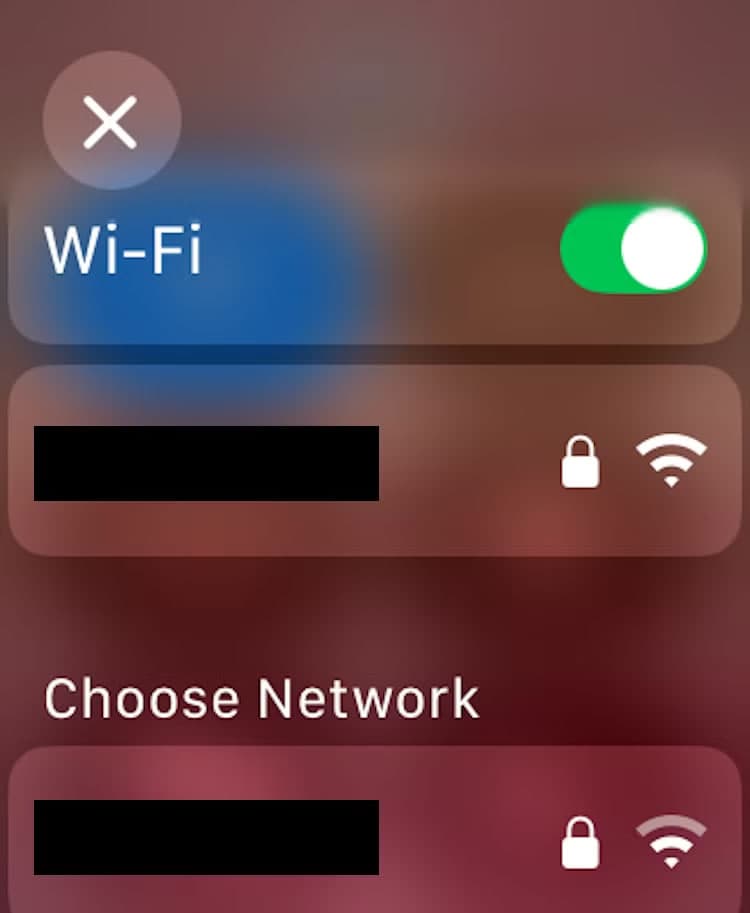
با این حال ممکن است از این موضوع آگاه نباشید که اگر روی نماد وایفای کلیک کرده و نگه دارید، گزینههای دیگری نیز در دسترس قرار خواهند گرفت. انجام این کار صفحه جدید را نمایش میدهد. در بالای این صفحه، یک دکمه تغییر وضعیت وجود دارد که میتوانید از آن برای روشن یا خاموش کردن وایفای استفاده کنید.
در این صفحه باز شده، چند کنترل اضافی هم وجود دارد که میتوانند بسیار کاربردی باشند. در ابتدا لیستی از شبکههای وایفای موجود را مشاهده میکنید. در ادامه میتوانید برای قطع شبکه وایفای فعلی و اتصال به شبکههای دیگر، روی SSID شبکه مورد نظر کلیک کنید. اگر رمز عبور شبکه وایفای ذخیره شده باشد، اپل واچ شما بهطور خودکار متصل خواهد شد. در غیر این صورت، باید رمز عبور وایفای را با استفاده از Scribble وارد کنید.
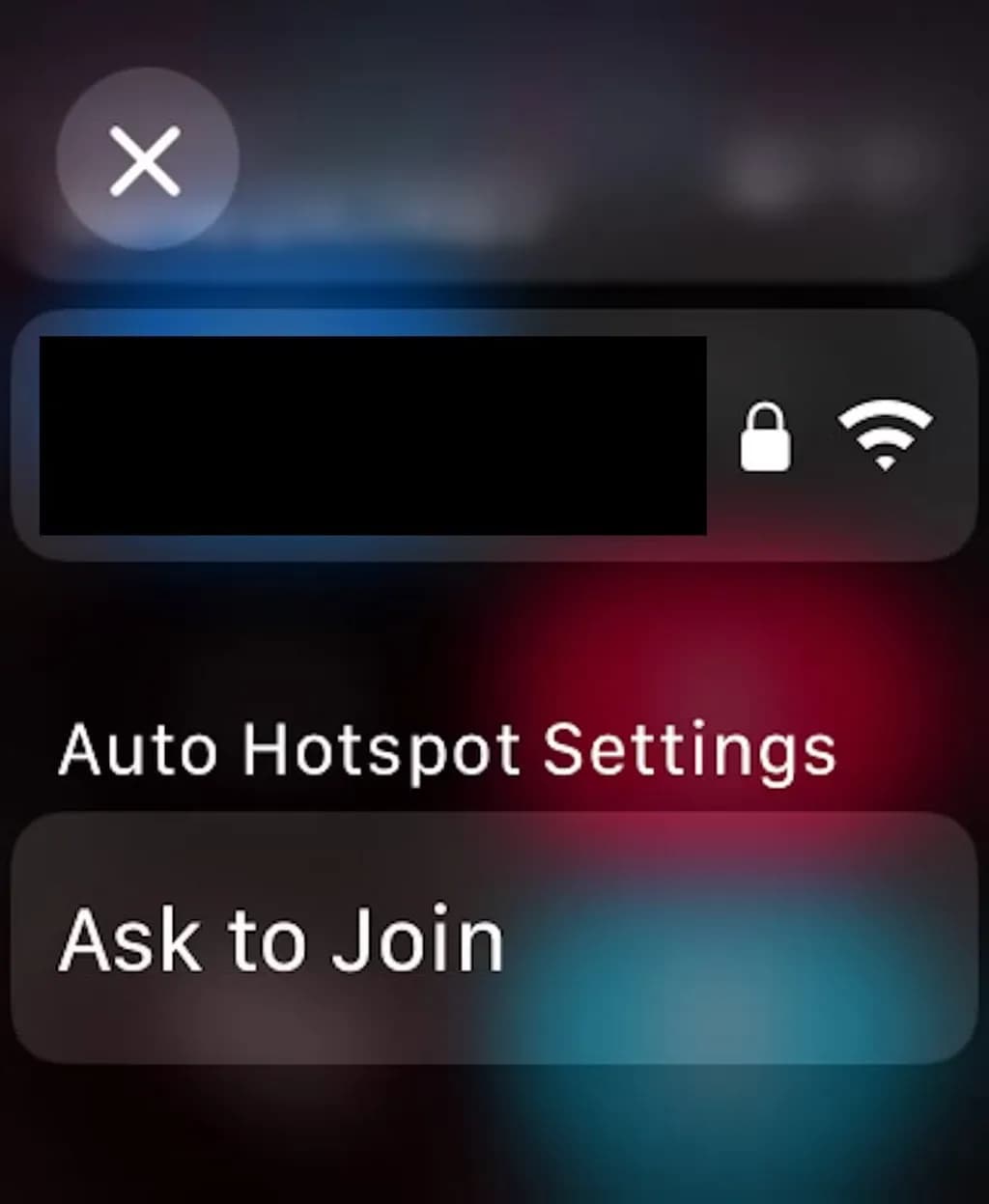
در ادامه لیست شبکههای وایفای، یک دکمه اضافی وجود دارد که میتوانید از آن برای تغییر تنظیمات Hotspot خود استفاده کنید. با کلیک کردن روی این دکمه میتوانید از بین گزینههای "Never"، "Ask Me To Join" و "Automatic" یکی را انتخاب کنید.
اگرچه این ویژگی در دسته سایر ویژگیهای پنهان این مطلب قرار نمیگیرد اما کلیک کردن روی آیکون باتری در کنترل سنتر میتوانید در صفحهای که باز خواهد شد، مستقیما و تنها با استفاده از یک دکمه، حالت کممصرف (Power Mode) را فعال کنید.
برای پیدا کردن آیفون خود، آیکون Ping My iPhone را نگه دارید
قابلیت Ping My iPhone، یکی از مفیدترین ویژگیهای موجود در دستگاههای اپل است که با استفاده از یک دستگاه اپلی دیگر و ایجاد صدای بوق بلند، آیفون خود را پیدا کنید. کلیک کردن روی آیکون Ping My iPhone در کنترل سنتر باعث میشود آیفون متصل شما صدای بوق بلندی تولید کرده که میتوانید از آن برای پیدا کردن آن استفاده کنید.
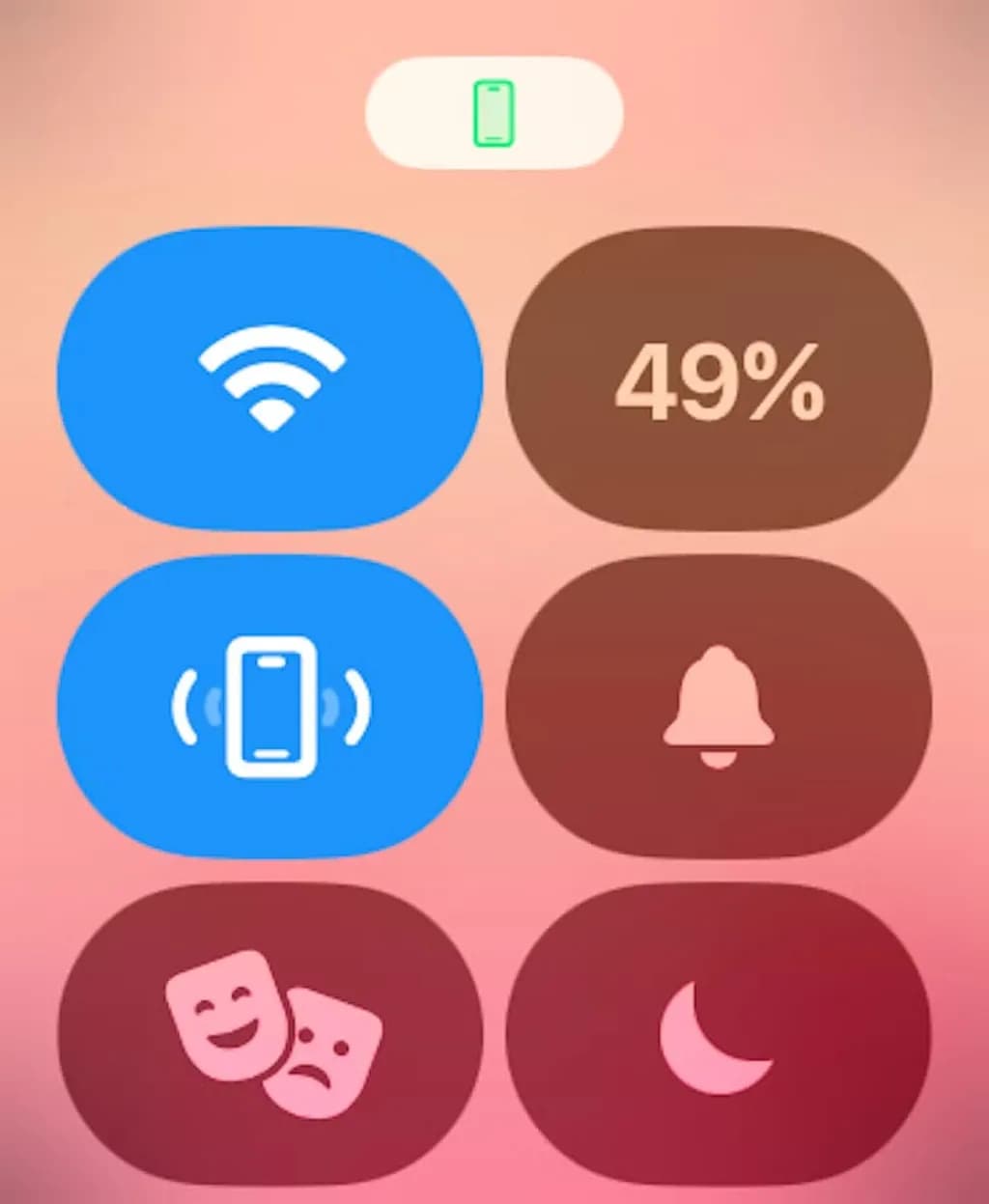
با این حال قابلیت Ping My iPhone، ویژگیهای بیشتری از آنچه ممکن است تصور کنید، دارد. علاوهبر این که میتوانید از آن برای پیدا کردن آیفون خود استفاده کنید، میتوانید حتی فلش LED پشت آیفون را در حالتی قرار دهید که بهطور مداوم چشمک بزند و با این ویژگی، پیدا کردن آیفون در تاریکی بسیار راحتتر میشود. برای این که بتوانید این دو عملکرد (فلش زدن و ایجاد صدای بوق بلند) را به صورت پشتسر هم در آیفون فعال کنید، کافیست به جای کلیک کردن، آیکون Ping My iPhone را فشار داده و نگه دارید.
فعالسازی مدتدار حالت بیصدا با لمس و نگهداشتن آیکون Silent Mode
اعلانهای صوتی در اپل واچ به کاربر کمک میکنند تا پیامها و هشدارهای مهم را از دست ندهد، اما این صداها گاهی میتوانند در مکانهای عمومی یا محیطهای آرام آزاردهنده باشند. برای همین، اپل امکانی را فراهم کرده که بتوان با فعال کردن حالت بیصدا (Silent Mode) فقط هشدارهای لرزشی (هپتیک) را دریافت کرد و صدای اعلانها را قطع نمود.
در نگاه اول، لمس آیکون Silent Mode در کنترل سنتر اپل واچ تنها باعث روشن یا خاموش شدن این حالت میشود. با این حال اگر آیکون آن را لمس کرده و نگه دارید، گزینههای بیشتری ظاهر خواهند شد که کاربردی و مفید هستند.
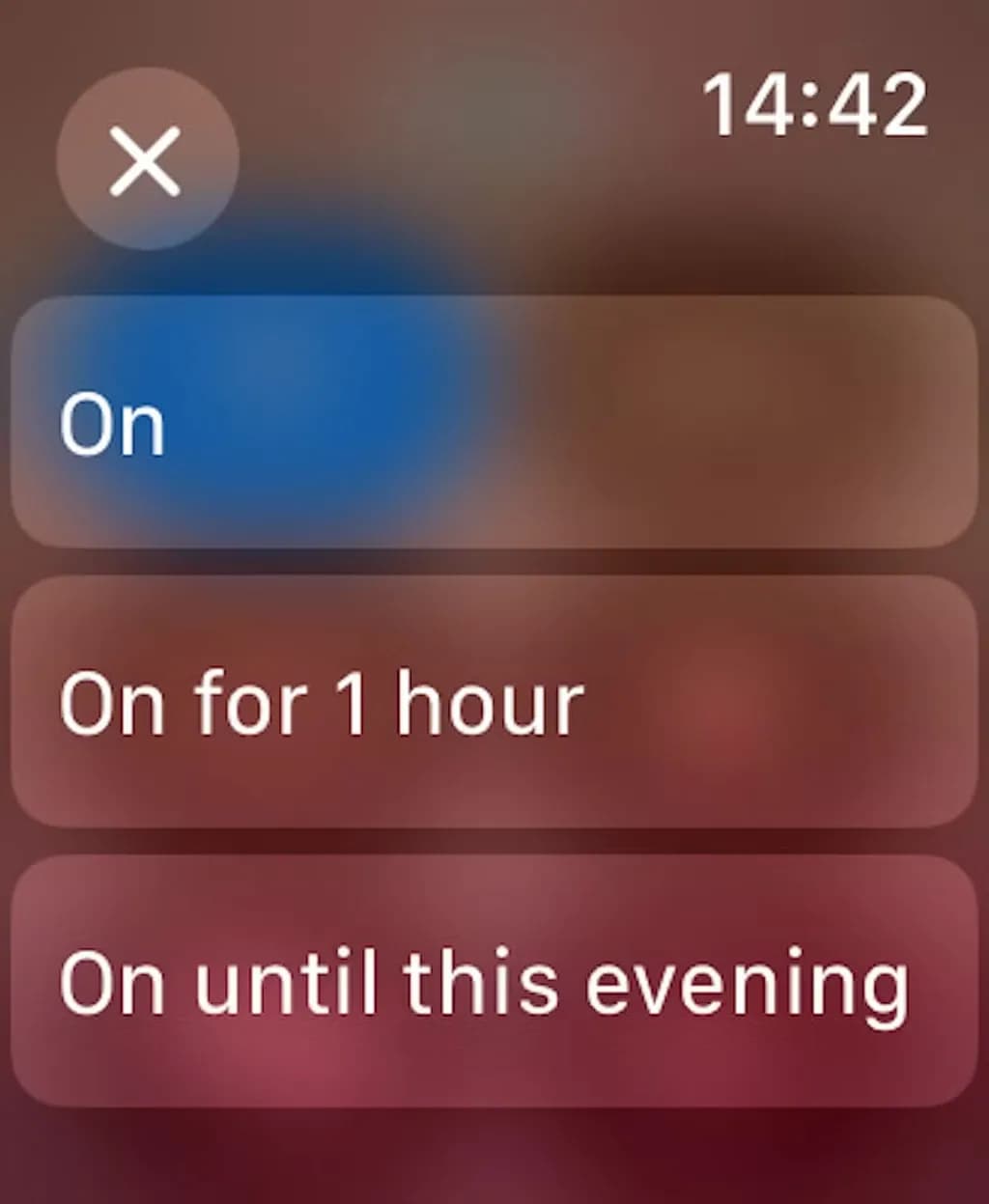
با لمس و نگهداشتن آیکون حالت بیصدا، سه گزینه در اختیار شما قرار میگیرد:
- روشن (On)
- روشن بهمدت ۱ ساعت (On for 1 hour)
- روشن تا عصر امروز یا تا صبح فردا (On until this evening / On until tomorrow morning)
با انتخاب هر یک از این گزینهها، میتوان تعیین کرد که حالت بیصدا تا چه زمانی فعال باقی بماند. برای نمونه، اگر گزینه «روشن بهمدت ۱ ساعت» را انتخاب کنید، حالت بیصدا پس از گذشت یک ساعت بهطور خودکار غیرفعال میشود، بدون اینکه نیازی به دخالت دستی کاربر باشد.
نکته مهم این است که امکان تنظیم مدتدار برای خاموش بودن حالت بیصدا وجود ندارد؛ یعنی حتی اگر حالت بیصدا خاموش باشد و آیکون را لمس و نگه دارید، همچنان فقط سه گزینه روشن شدن نمایش داده میشود. بنابراین این ویژگی فقط برای مدیریت دقیقتر روشن بودن حالت Silent کاربرد دارد.
تغییر سریع حالت تمرکز با لمس و نگهداشتن آیکون Focus
اگر ویژگیهای پنهان کنترل سنتر اپل واچ را بررسی کرده باشید، احتمال دارد این مورد خاص از قلم افتاده باشد. دلیل آن هم این است که این قابلیت تنها زمانی فعال میشود که یکی از حالتهای Focus روشن باشد.
هنگامی که یکی از حالتهای تمرکز (مانند حالت خواب یا کاری) فعال شده باشد، آیکون Do Not Disturb در کنترل سنتر اپل واچ تغییر میکند و آیکون مربوط به Focus انتخابشده را نمایش میدهد. برای مثال، اگر Focus خواب فعال باشد، آیکون به شکل یک تخت خواب درمیآید و پسزمینه آن نیز به رنگ فیروزهای (cyan) ثابت تغییر میکند تا روشن بودن آن مشخص باشد.
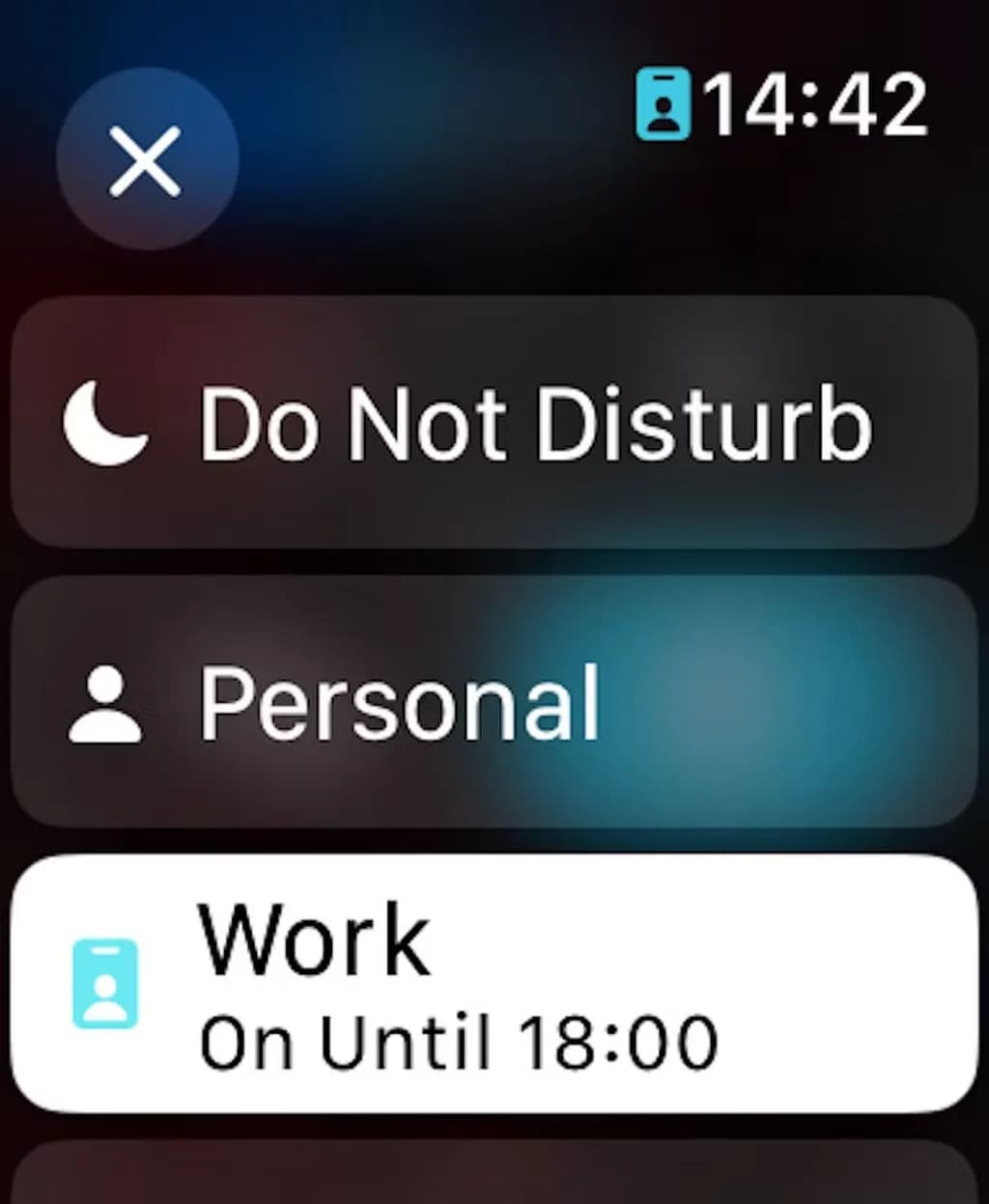
در این وضعیت، با یکبار لمس آیکون، Focus غیرفعال میشود. اگر قصد داشته باشید به حالت Focus دیگری بروید، باید ابتدا آیکون را لمس کرده و آن را خاموش کنید، سپس Focus جدید را بهصورت دستی انتخاب نمایید.
با این حال یک روش سریعتر نیز وجود دارد؛ اگر آیکون Focus فعال را لمس کرده و نگه دارید، فهرست کامل حالتهای تمرکز ظاهر میشود و میتوانید با تنها یک لمس، حالت جدیدی را انتخاب کنید. پس از انتخاب Focus جدید، اپل واچ گزینههایی را در اختیار شما قرار میدهد تا مشخص کنید این Focus:
- برای همیشه روشن باشد
- فقط برای یک ساعت فعال بماند
- تا عصر امروز یا صبح فردا روشن باشد
- یا تا زمانی که از مکان فعلی خارج شوید، روشن بماند
این روش نهتنها سریعتر است، بلکه مدیریت حالتهای تمرکز را در اپل واچ بسیار سادهتر و کارآمدتر میکند.
اضافه کردن میانبرهای Accessibility به کنترل سنتر اپل واچ
این قابلیت را میتوان یکی از پنهانترین ویژگیهای کنترل سنتر اپل واچ دانست، چراکه آیکون مربوط به آن تا زمانی که بهصورت دستی فعال نشود، در کنترل سنتر ظاهر نمیشود. با اضافه کردن میانبر Accessibility به کنترل سنتر، میتوانید بهسرعت به امکانات دسترسیپذیری اپل واچ دست پیدا کنید.
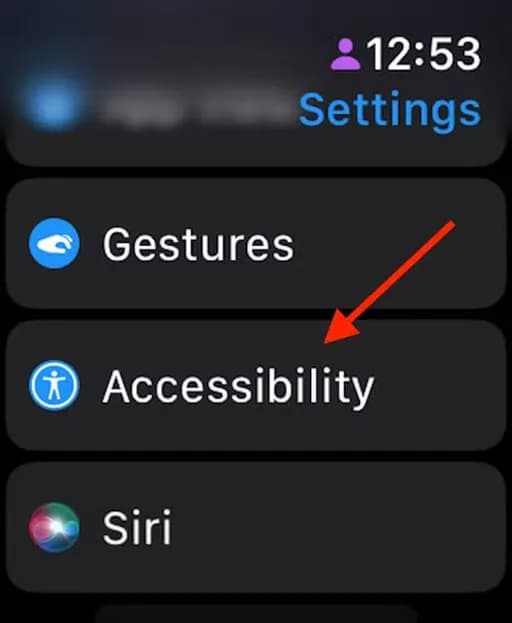
برای افزودن این آیکون، مراحل زیر را دنبال کنید:
- وارد اپلیکیشن Settings در اپل واچ شوید.
- به پایین اسکرول کرده و گزینه Accessibility را انتخاب کنید.
- در پایینترین بخش صفحه، گزینه Accessibility Shortcut را لمس کنید
در این بخش، میتوانید یک یا چند ویژگی از قابلیتهای Accessibility را انتخاب کنید. امکانات انتخابشده با یک علامت تیک مشخص خواهند شد.
اکنون اگر کنترل سنتر را باز کنید، آیکون جدیدی را مشاهده خواهید کرد. با لمس این آیکون، فهرستی از قابلیتهایی که انتخاب کردهاید نمایش داده میشود. با لمس هر گزینه، آن قابلیت فعال میشود. برای مثال، میتوانید گزینه Color Filter را انتخاب کنید تا نمایشگر اپل واچ به حالت سیاه و سفید تغییر کند؛ قابلیتی که میتواند برای کاهش حواسپرتی مفید باشد.
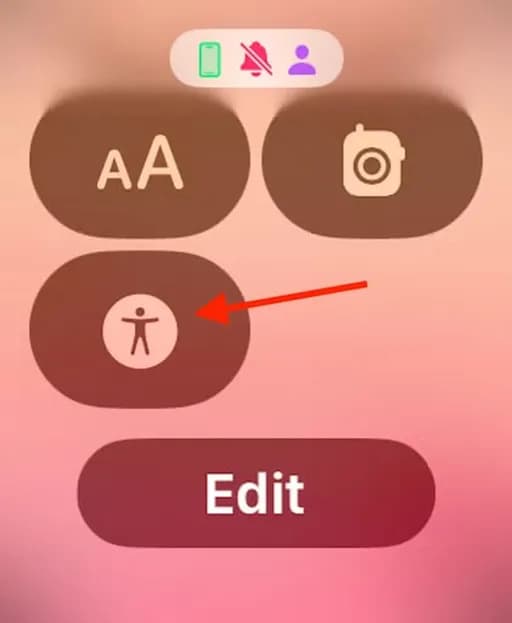
علاوه بر کنترل سنتر، این میانبرها را میتوان با سهبار فشردن Digital Crown نیز فعال کرد. اگر تنها یک قابلیت را در تنظیمات انتخاب کرده باشید، با سه بار فشار دادن Digital Crown، همان قابلیت بهطور خودکار فعال میشود.
با آنکه بسیاری از کاربران روزانه از کنترل سنتر استفاده میکنند، اما ممکن است از وجود چنین قابلیتهایی بیاطلاع باشند. این ویژگیها در نگاه اول قابل مشاهده نیستند. با این حال پس از فعالسازی، میتوانند تجربه کاربری را به شکل محسوسی بهبود دهند. اگر تا بهحال از آنها استفاده نکردهاید، حتما امتحانشان کنید.
برچسبها:



